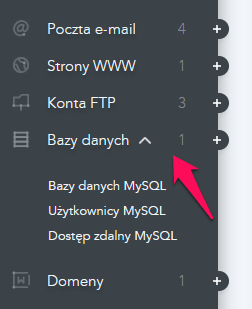Domyślnie jeśli zapomnisz hasła do panelu swojej strony opartej o CMS „Joomla”, możesz zmienić hasło klikając w znaki zapytania znajdujące się przy polach nazwy użytkownika oraz hasła.
Wtedy skrypt wyśle na Twoją skrzynkę powiązaną z użytkownikiem „Joomla” wiadomość umożliwiającą zmianę hasła i odzyskanie dostępu.
Co jednak w sytuacji gdy nie masz dostępu do skrzynki?
Wtedy możesz dokonać zmiany hasła bezpośrednio w bazie danych związanej ze swoją stroną WWW. Poniżej znajdziesz krok po kroku jak wykonać taką operację.
1. Zaloguj się do dPanelu, z menu po lewej stronie wybierz sekcję „Bazy danych”, po czym na stronie, która się pojawi kliknij przycisk „phpMyAdmin”.
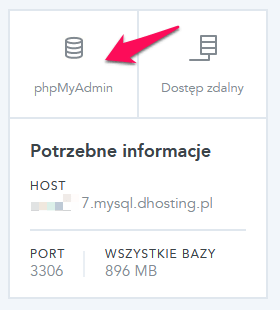
2. Po zalogowaniu się do bazy, na kolumnie z lewej strony wybierz tabelę jos_users.
Miej na uwadze, że niekiedy tzw. prefiks może się różnić, tak więc szukaj wtedy tabeli o nazwie ciąg-znaków_users
3. Po załadowaniu się zawartości tabeli, otrzymasz listę użytkowników, którzy mają utworzone konta w ramach Twojej strony WWW. Odnajdź użytkownika, któremu chcesz zmienić hasło i kliknij w przycisk „edytuj” lub „edit” (w wersji anglojęzycznej)
4. Następnie wyszukaj pole o nazwie „password” i w polu wartości gdzie znajduje się ciąg znaków wpisz podany niżej ciąg znaków. Sprawi on, że Twoje hasło zostanie ustawione jako słowo secret.
d2064d358136996bd22421584a7cb33e:trd7TvKHx6dMeoMmBVxYmg0vuXEA41995. Ostatnim krokiem jest zatwierdzenie wprowadzonej zmiany przyciskiem „wykonaj” lub „go” (w wersji anglojęzycznej)
Teraz możesz zalogować się do panelu „Joomla” używając swojego nowego hasła, które brzmi: secret.
Pamiętaj, aby tuż po zalogowaniu się zmienić hasło na bezpieczniejsze.